如何解決Win10系統桌面圖示意外顯示數字的問題
- WBOYWBOYWBOYWBOYWBOYWBOYWBOYWBOYWBOYWBOYWBOYWBOYWB轉載
- 2024-02-29 16:19:581104瀏覽
php小編蘋果今天為大家介紹如何解決Win10系統桌面圖示意外顯示數字的問題。這個問題可能會讓使用者感到困惑,但其實解決並不複雜。透過簡單的步驟和設置,您可以輕鬆恢復桌面圖示的正常顯示,讓您的桌面清爽整潔。接下來,我們將詳細介紹具體的解決方法,讓您快速解決這個問題,讓Win10系統桌面煥然一新!
解決方法
1、"win R"快捷鍵開啟運行,輸入"sysdm.cpl",點擊確定開啟。
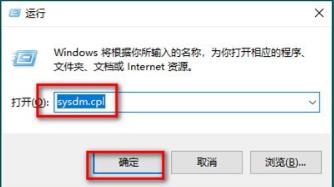
2、在開啟的視窗中,點擊上方中的"進階"標籤。
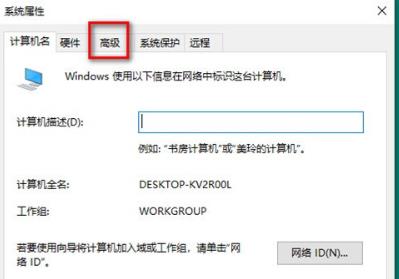
3、接著點擊下方中的"環境變數"。
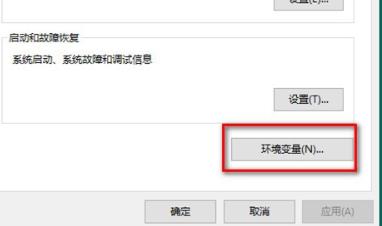
4、然後選取其中的"TEMP",再點選下方中的"編輯"按鈕。
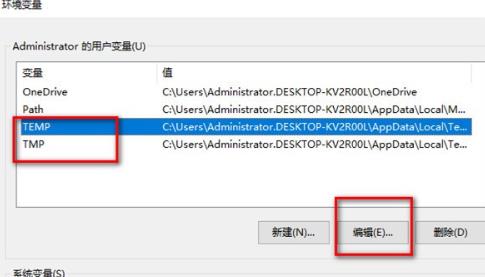
5、最後在彈出的視窗中,將變數值下圖中的數值,並點選確定儲存即可。
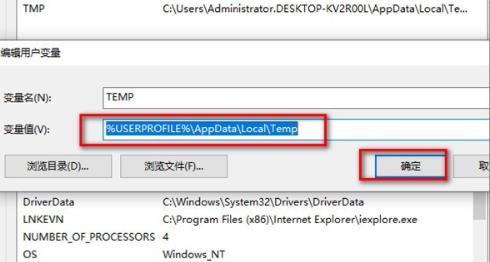
| 其他問題 | #微軟輸入法還原預設設定 | ||
以上是如何解決Win10系統桌面圖示意外顯示數字的問題的詳細內容。更多資訊請關注PHP中文網其他相關文章!
陳述:
本文轉載於:nndssk.com。如有侵權,請聯絡admin@php.cn刪除

